Raspberry Pi OS 64 bits
- Système d’exploitation Raspberry Pi - Version 64 bits vs 32 bits
- Exécutez la version 64 bits du système d’exploitation Raspberry Pi sur le matériel Pi
- Vérifier l’image du système d’exploitation Raspberry Pi à l’aide de la somme de contrôle SHA256
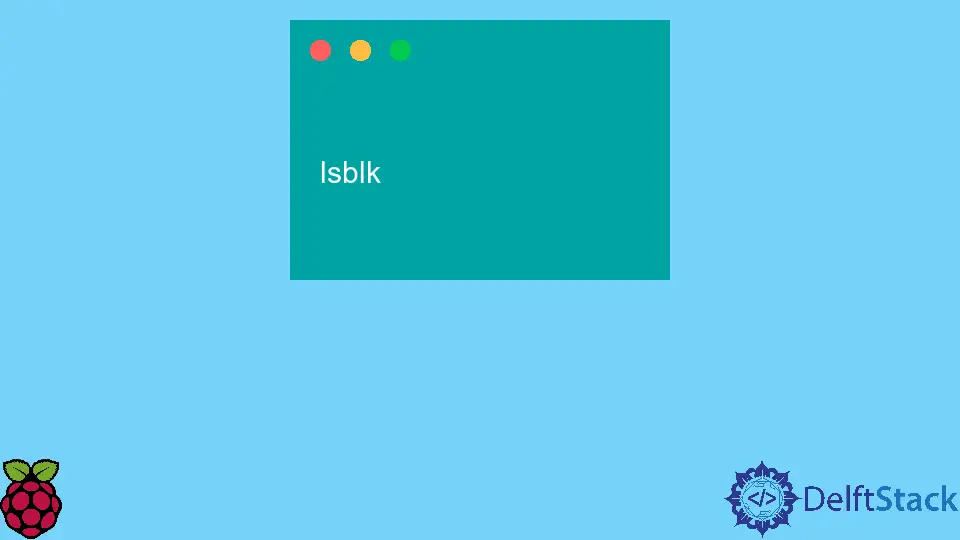
Cet article traite de la version 64 bits du système d’exploitation Raspberry Pi et de la façon dont vous pouvez l’exécuter sur du matériel Pi.
Système d’exploitation Raspberry Pi - Version 64 bits vs 32 bits
En règle générale, l’informatique 64 bits a été introduite pour les ordinateurs personnels depuis l’année 2003, et actuellement, presque tous les processeurs de PC et même les processeurs de smartphone utilisent des architectures 64 bits. Ce dernier implique que la CPU fonctionne sur des mots de 64 bits, et les structures correspondantes (par exemple, les registres à usage général) prennent également en charge la même longueur. De plus, un processeur 64 bits peut gérer plus de 4 Go de mémoire principale (la limite supérieure pour les systèmes 32 bits). Les systèmes actuels ont pu accueillir des capacités de RAM plus importantes depuis l’avènement des processeurs 64 bits.
Notez que les cartes Raspberry Pi ont des processeurs différents, ne prennent en charge que les systèmes 64 bits après la version Pi3. Notez que les facteurs de forme A, B ou du module de calcul n’ont aucun effet sur le fait qu’une carte prend en charge une version 64 bits du système d’exploitation Raspberry Pi. Les processeurs pris en charge sont basés sur l’architecture de jeu d’instructions ARMv8-A (ISA), le premier ARM ISA qui a introduit les capacités 64 bits.
D’un autre côté, la Fondation Raspberry Pi n’a toujours pas publié de version 64 bits du système d’exploitation Pi en tant que version stable. Actuellement, seules les versions bêta sont disponibles sur le lien suivant. N’oubliez pas que plusieurs limitations et problèmes sont répertoriés dans le forum officiel de Raspberry post.
Exécutez la version 64 bits du système d’exploitation Raspberry Pi sur le matériel Pi
Le système d’exploitation Pi 64 bits ne diffère pas beaucoup du processus d’installation habituel en termes d’interface utilisateur.
Dans un premier temps, vous devez télécharger le dernier fichier d’archive à partir du lien ci-dessus, qui serait le fichier 2021-05-07-raspios-buster-arm64.zip au moment de la rédaction. Notez qu’il s’agit de la version complète du système d’exploitation qui inclut les logiciels recommandés, mais vous pouvez également accéder aux versions Lite à partir du référentiel.
Une fois que vous avez téléchargé le fichier d’archive, assurez-vous de vérifier son authenticité à l’aide de la somme de contrôle SHA-256. Ce dernier se trouve généralement dans un fichier séparé appelé 2021-05-07-raspios-buster-arm64.zip.sha256 sur le même référentiel. Si vous n’êtes pas familiarisé avec le processus de vérification, vous pouvez suivre les instructions du dernier paragraphe de cet article. Une fois la vérification effectuée avec succès, vous pouvez procéder à l’extraction du fichier .img de l’archive, puis écrire l’image sur la carte SD. Selon la plate-forme que vous utilisez, vous pouvez choisir n’importe quel logiciel de flashage que vous connaissez bien. Dans ce cas, nous nous concentrons sur une plate-forme Linux, où vous pouvez écrire sur la carte SD à l’aide de la commande suivante :
sudo dd if=2021-05-07-raspios-buster-armhf-full.img of=/dev/sdx bs=512k status=progress
Notez que la commande précédente suppose que le fichier 2021-05-07-raspios-buster-armhf-full.img se trouve dans le répertoire de travail actuel et que votre utilisateur a les privilèges d’invoquer les commandes sudo. De plus, vous devez modifier la partie - /dev/sdx en fonction du chemin de votre périphérique de carte SD, qui peut être identifié à l’aide de la commande suivante :
lsblk
Vous devez procéder avec précaution lorsque vous fournissez l’argument du chemin de sortie à la commande sudo dd, car cela écrasera le périphérique de stockage donné. Si vous ne savez pas quel chemin de périphérique spécifier, débranchez la carte SD de l’ordinateur, puis réexécutez la commande précédente pour voir quel périphérique a été supprimé de la liste. Ensuite seulement, copiez le chemin d’accès à la commande sudo dd. Notez que votre distribution Linux n’a peut-être pas le programme lsblk installé par défaut, mais vous pourrez très probablement l’installer manuellement à partir des référentiels officiels. Sinon, vous pouvez utiliser la commande suivante :
sudo fdisk -l
Lorsque vous avez terminé de flasher sur la carte SD, vous pouvez la démarrer sur les cartes Raspberry Pi 3 ou Pi 4 et procéder comme d’habitude avec le programme d’installation graphique.
Vérifier l’image du système d’exploitation Raspberry Pi à l’aide de la somme de contrôle SHA256
SHA256 est un algorithme de hachage qui produit une somme de contrôle/une signature unique pour le fichier donné. Ainsi, il est souvent utilisé pour vérifier l’authenticité des fichiers disponibles sur le Web afin d’éviter les attaques de type man-in-the-middle qui peuvent modifier le fichier lors du téléchargement ou du transfert. Un outil pour cette étape devrait être disponible sur la plupart des systèmes Linux, et il peut être invoqué avec la commande sha256sum. Si vous avez téléchargé un fichier 2021-05-07-raspios-buster-arm64.zip.sha256 depuis le référentiel, vous pouvez accéder au même répertoire depuis la fenêtre du terminal et exécuter la commande suivante :
sha256sum -c 2021-05-07-raspios-buster-arm64.zip.sha256
En cas de succès, il devrait produire le résultat suivant :
2021-05-07-raspios-buster-arm64.zip: OK
Founder of DelftStack.com. Jinku has worked in the robotics and automotive industries for over 8 years. He sharpened his coding skills when he needed to do the automatic testing, data collection from remote servers and report creation from the endurance test. He is from an electrical/electronics engineering background but has expanded his interest to embedded electronics, embedded programming and front-/back-end programming.
LinkedIn Facebook